Добавление Bluetooth устройства
После того, как Bluetooth на ноутбуке или ПК подключен, необходимо добавить устройство Bluetooth — в нашем случае это беспроводные наушники с микрофоном, но аналогичным способом можно было бы подключить любой девайс
Обратите внимание, наушники должны быть включены, а индикатор мигать. Без выполнения этого условия ваш ноутбук или стационарный компьютер не сможет их обнаружить
Если Bluetooth подключение выполнялось вторым способом, устройство можно добавить, не выходя из окна:
Или же можно добавить устройство, нажав на скрытый значок (в нижнем левом углу):
Затем правой кнопкой мыши жмем на знакомый синий значок:
Откроется дополнительное меню, в котором выбираем «Добавление устройства Bluetooth»
Нижеследующие шаги одинаковы для обоих способов, поэтому инструкция для них едина…
В открывшемся окне следует выбрать первый тип устройств:
После выбора откроется окно, в котором будет осуществляться поиск устройства для подключения. Иногда это может быть список из нескольких девайсов, которые находятся вашим компьютером — зачастую это гаджеты ваших соседей.
Выбираете из этого списка свое устройство, запуская таким образом процесс подключения:
Сообщение в окне такого типа говорит о том, что устройство подключено и готово к использованию:
В другой раз, когда вы захотите воспользоваться беспроводными наушниками с микрофоном через Bluetooth, процедуру добавления устройства проделывать будет не нужно — достаточно подключения к ним из списка доступных устройств.
Тематические материалы:
10 лучших китайских беспроводных наушников
, 5 лучших беспроводных наушников Hi-Fi
, 5 лучших наушников Bluedio
, 5 лучших наушников Creative
, 5 лучших наушников Jabra
, 5 лучших наушников с костной проводимостью звука
, 7 лучших наушников Bose
, Как заряжать беспроводные наушники
, Распайка наушников
Как подключить беспроводные наушники с микрофоном к компьютеру на Windows 10 (Windows 7) через блютуз
Sony WH-CH500
Недорогая модель закрытых наушников компании Сони. Отличается стоимостью, разнообразными цветами, удобством эксплуатации.
Легкий вес позволяет использовать Sony WH-CH500 весь день. Время работы — 20 часов, но для полного заряда потребуется 4,5 часа.
Модель оснащена микрофоном, но использовать его на полноценных переговорах невозможно. Если только не находитесь в нешумном помещении.
Звук качественный, хорошо звучат средние частоты, есть басы, высокие не так чисты. Подключение к компьютеру происходит посредством блютуз или при помощи дополнительного кабеля, который есть в комплекте.
Использовать гаджет для просмотра фильмов недопустимо, присутствует отставание звука от видео.
| Устройство к ПК | наушники блютуз беспроводные |
| Формат | закрытые |
| Излучатели | динамические |
| Частотный диапазон | 20—20 тыс. Гц |
| Вес | 140 г |
| Блютуз | 4.2 |
| Профили | A2DP, AVRCP, Hands Free, Headset Profile |
| NFC | да |
| Покрытие блютуз | 10 м |
| Длительность воспроизведения | 20 ч |
| Продолжительность заряжания | 4,5 ч |
| Кабель micro-USB к компьютеру | да |
Плюсы WH-CH500:
- стоимость;
- материалы;
- длительная автономность;
- звукоизоляция;
- удобны при использовании;
- звук.
Минусы WH-CH500:
- хлипкая конструкция;
- задержка звука от видео;
- соединяются с последним устройством;
- микрофон только как дополнение.
Можно ли подключить блютуз наушники к компьютеру через телефон
Необязательно покупать адаптер при наличии Wi-Fi роутера и смартфона. Если телефон работает под операционной системой Android, то для подключения понадобится программа Soundwire или BlueSoleil (распространяется бесплатно). Программу устанавливают на смартфон, как стандартное приложение. А также скачивают аналогичную программу с таким же названием для персонального компьютера. На официальном сайте доступны варианты для Виндоус и Линукс.

устанавливаем приложение SoundWire
После установки программы на компьютере, запускаем софт. В соответствующем окошке можно найти адрес сервера. Точный адрес из этой строки вводят в программу в телефоне. После этого можно проверить статус программы на компьютере. Там, где в окошке Status изначально стояла желтая надпись «Disconnected», появится зеленая надпись «Connected».

подключаемся согласно настройкам скриншота
Теперь подключают блютус в настройках самого смартфона. Далее нужно включить беспроводные наушники, чтобы те подсоединились к телефону. При проверке в них будет играть звук, который идет с компьютера.
У этого варианта отмечаются недостатки. Звук с компьютера дублируется на колонки, и не отключается, потому что ПК наушники не видит. Поэтому для того, чтобы пользователю было комфортно, звук на колонках требуется убрать до нуля. С такими наушниками будет комфортно слушать музыку, но в играх и при просмотре кино возможна некоторая задержка. Чтобы пользоваться гарнитурой было комфортно, лучше все-таки купить адаптер. Тогда и настраивать наушники будет проще.
https://youtube.com/watch?v=eDqDM7mmvmQ
Полноразмерные
Этот тип наушников отличается отличным ограждением от внешних шумов, благодаря большим размерам. Явный плюс с объемом, качественное беспроводное звучание.
Но минус бросается в глаза — размер, чаши могут давить, а кожа потеть. Такие наушники подходят компьютерным геймерам или в домашнем использовании, спорте, на тренировках будет неудобным вариантом.
Основные плюсы:
- шумоподавление;
- басы;
- звукоизоляция;
- отличное звучание концертов или спецэффектов;
- можно использовать для компьютерных игр.
Недостатки:
- большой размер;
- давит на уши;
- микрофон качественный только в дорогих моделях;
- уши потеют после длительного использования;
- неудобны для повседневного использования.
Часто задаваемые вопросы
Могут ли беспроводные наушники для компьютера подключаться к игровым консолям?
Да, это возможно. Только такие гарнитуры чаще всего работают с консолями по взаимоисключающему принципу: устройства, совместимые с PlayStation, не подходят для Xbox и наоборот. Такие ограничения наложены производителями самих консолей.
Тем не менее в продаже встречаются универсальные модели, работающие со всеми основными платформами, хотя не везде дается полная функциональность. Отличный пример — гарнитура SteelSeries Arctis 1 Wireless, поддерживающая беспроводную связь с компьютером, PlayStation и Nintendo Switch.
Стоит ли геймерам беспокоиться о задержке беспроводной связи?
Нет, если используется гарнитура с радиочастотным USB-подключением. Большинство игровых моделей относится к этому типу и поставляется с собственными адаптерами. Геймерам, которые вовсе не хотят думать о задержке, лучше приобрести проводную гарнитуру.
Беспроводные наушники подходят для прослушивания музыки?
Да, качественные гарнитуры подходят не только для основных задач, вроде игр или работы, но и для прослушивания музыки либо просмотра фильмов. Тем не менее такие устройства нельзя по-настоящему считать оборудованием для аудиофилов.
Тематические материалы:
4 лучших наушников для плавания
, 5 лучших вставных наушников
, 5 лучших игровых наушников с микрофоном
, 5 лучших наушников Logitech
, 5 лучших наушников с костной проводимостью звука
, 6 лучших наушников с объемным звуком
, 6 лучших наушников с хорошими басами
, 7 лучших беспроводных наушников JBL
, Как выбрать наушники для прослушивания музыки на телефоне и компьютере
Какие выбрать для ПК и ноутбука
Можно подобрать беспроводные вкладыши tws, но для полноценного прослушивания фильмов или компьютерных игр обратите внимание на устройства накладного или полноразмерного формата
Наличие микрофона
Определите — нужен ли микрофон. Лучше, если их будет два и более. При просмотре фильмов и подкастов микрофон не столь важен, но если пользователь намерен играть в компьютерные игры по сети, то наличие микрофона обеспечит стабильную связь между игроками.
Тип чашек
Чашки, которые стоит учитывать перед приобретением:
- закрытые — полноразмерные наушники, представляющие собой полностью закрытие ушей. Обеспечивают качественную шумоизоляцию, ограждая пользователя от внешних шумов. В таких чашах можно спокойно находиться в шумном помещении;
- открытые — с пониженной шумоизоляцией открытого типа, не полностью закрывающие уши. Обладают хорошим звучанием, если есть кодеки. С ними удобно при использовании дома.
Как подключить блютуз наушники на Windows 7 и XP
Хотя это старая версия, но на Windows 7 продолжают работать, поэтому стоит рассмотреть процесс подключения отдельно. Прежде, чем подключить блютуз наушники к ПК или ноутбуку, пользователь проверяет наличие соответствующего модуля, о котором уже шла речь выше, а также установлены нужные драйверы.
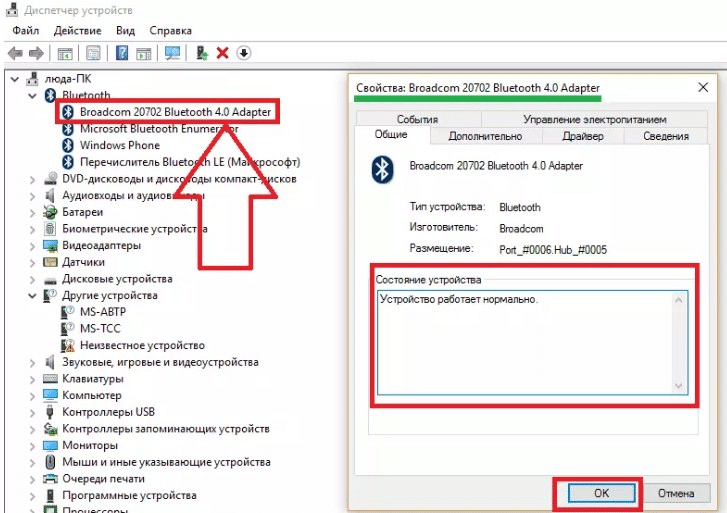
проверить включено ли устройство на Виндовс 7
Если перечисленное на компьютере имеется, то в трее должна быть иконка Bluetooth. Если иконки нет, возможно, придется купить и присоединить адаптер, скачать и установить драйверы.

проверка наличия Bluetooth драйверов
Действовать с «семеркой» нужно так:
- Убедиться, что система «видит» наушники и отображает их в окне поиска. Нужно с помощью курсора выбрать их и нажать кнопку «Далее».
- Следует включить наушники. Здесь ситуация зависит от модели, как правило, требуется нажать кнопку включения и зажимать ее до тех пор, пока не включится индикатор. Но есть модели, в которых предусмотрена отдельная кнопка Блютус для активации.
- Компьютер автоматически будет искать доступные блютус устройства. В окне «Параметры» будет выведено название модели наушников, и если подключение пройдет без сбоев, то возникнет надпись «Сопряжено».
Чтобы можно было пользоваться наушниками, во вкладке «Устройства и принтеры» нужно стать на название гарнитуры, кликнуть правой кнопкой мыши и выбрать пункт «Операции Bluetooth». После этого можно слушать музыку или смотреть видео.
Хотя техническая помощь Windows XP компанией больше не предоставляется, этим вариантом продолжают пользоваться. Подключение осуществляется аналогичным образом. Нужно непременно скачать драйверы для устройства. Надежным программным обеспечением считается BlueSolei – это универсальный вариант.
Как пользоваться блютуз наушниками
Когда вы останавливаете свой выбор на приобретении такого гаджета, как беспроводные наушники Bluetooth или наушники с возможностями гарнитуры, чтобы избавиться от мешающих проводов, следует знать определенные особенности работы с ними.
В отличие от обычных наушников, Bluetooth наушники – это гаджет со своей системой управления, особенностями подключения и использования.
Поэтому, чтобы вы могли подобрать для себя оптимальную по возможностям и наиболее удобною модель, ознакомьтесь с типовыми рекомендациями о том, как пользоваться наушниками Bluetooth.
Обращаем ваше внимание, что возможности разных моделей могут значительно отличаться, поэтому перед покупкой внимательно изучите технические характеристики и элементы управления понравившегося вам гаджета. Bluetooth наушники обычно содержать минимум 3 аппаратные кнопки, функции которых могут быть совмещены в зависимости от вариантов нажатия и времени удержания кнопки
Bluetooth наушники обычно содержать минимум 3 аппаратные кнопки, функции которых могут быть совмещены в зависимости от вариантов нажатия и времени удержания кнопки.
- Приведем функции, характерные для большинства гаджетов:
- Включение. В большинстве моделей это совмещенная кнопка, которая включает и выключает гарнитуру путем длительного (несколько секунд) удержания. Встречаются модели с отдельной кнопкой питания, в том числе и в виде микропереключателя.
- Громкость «+» и громкость «-» позволяют регулировать мощность встроенного усилителя. Часто совмещают в себе функцию перемотки на следующий и предыдущий треки при прослушивании музыки.
- Кнопка начала воспроизведения-паузы. Служит для управления плеером. Часто совмещена с функциями включения-выключения, приема звонка, вызова последнего номера, включения голосового набора.
- Кнопки переключения перемотки на следующий и предыдущий трек служат для управления плеером.
- Отдельная кнопка принятия звонка, она же служит для завершения разговора и набора последнего номера.
- Аппаратный выключатель микрофона также можно встретить на некоторых моделях Bluetooth наушников с функциями гарнитуры.
- Кнопка переключения источника сигнала, например, на ФМ-радио или установленную SD-карту.
Очевидно, что чем больше функций назначено одной кнопке гаджета, тем менее оперативно вы сможете им управлять
Поэтому наличию необходимых вам органов управления следует уделить особое внимание при выборе конкретной модели
Большинство современных моделей ловит на расстоянии 10 метров. Определенные неудобства может доставлять наличие нескольких устройств, оснащенных радиомодулями. В процессе работы они могут подключаться к используемым приборам и создавать дополнительные помехи.
Для минимизации подобных ситуаций разработчики беспроводной технологии предусмотрели скачкообразную перестройку частот. Даже если частоты и совпадут, то это будет выражено только в кратковременном разрыве связи, которую пользователь может даже и не заметить.
По утверждению производителей, радиус действия новых устройств с версией Bluetooth 3.0 может достигать 100 м. На самом деле, этот показатель в разы меньше. На открытом пространстве доступность в зоне 50 метров, в зданиях 10-20 м.
Достоинства и недостатки беспроводных наушников
Главное преимущество bluetooth-технологии – отсутствие проводов. Вы не привязаны к компьютеру и можете свободно перемещаться по комнате, убирать, мыть посуду и при этом слушать любимую музыку. И наушники не придут в негодность из-за повреждения кабеля.
Есть и другие достоинства:
- можно переключить наушники на другое устройство, будь то ноутбук или смартфон, буквально на ходу;
- большой радиус действия позволяет находиться на расстоянии более десяти метров от источника звука;
- устройство без проводов выглядит внешне более стильным.
Но не обошлось без недостатков:
- необходимо регулярно подзаряжать батарею;
- стоимость заметно выше, чем у проводных аналогов;
- нужно настраивать, могут возникнуть сложности с подключением.
JBL E45BT
Беспроводная модель накладных наушников фирмы JBL. Стоимость низкая, из-за чего можно сделать скидку на недостаточное качество материалы, ведь блютуз устройство не относится к элитному сегменту.
Наушники рассчитаны на домашнее использование. Удобно смотреть телевизор или играть в несложные компьютерные игры.
Уровень шумоподавления недостаточен для полного отключения внешнего шума, как и звукоизоляция. Звучание направлено на средние частоты танцевальной, популярной музыки, басы есть, но не четкие.
Для любителей классической музыки лучше подобрать другие наушники. Микрофон допустимо использовать только в нешумных помещениях, где нет фоновых шумов.
При длительном использовании чашки давят, а конструкция царапаться. Чехла в комплекте для переноски нет.
| Тип | беспроводной блютуз гаджет к ПК |
| Формат | накладные |
| Совместимость с IPhone | да |
| Частотный диапазон | 20—20 тыс. Гц |
| Звуковое давление | 96 дБ |
| Импеданс | 32 Ом |
| Вес | 186 г |
| Индикатор | светодиод |
| Блютуз | 4.0 |
| Профили | A2DP, AVRCP, Hands Free, Headset |
| Шнур к компьютеру | mini-jack 3.5 мм |
| Продолжительность использования | 16 ч |
| Время заряда | 2 ч |
Достоинства E45BT:
- низкая цена;
- время использования;
- шумоизоляция;
- быстро заряжаются;
- удобная конструкция;
- отлично звучат.
Недостатки E45BT:
- люфтит правая чашка;
- при повреждениях теряется связь;
- давление чашек на уши;
- недостаточное шумоподавление.
Что нужно для подключения беспроводных Bluetooth наушников к компьютеру или ноутбуку
Беспроводными наушниками можно будет пользоваться, только если компьютер оснащен адаптером беспроводной связи. Как правило, в ноуте производители готовы встроить это устройство. В большинстве моделей Асус и Vaio устройство встроено. В моделях Хонора – тоже. Запускается обычно путем нажатия клавиш. А вот на стационарном компьютере его может и не быть. В таком случае нужно будет отдельно купить и подключить блютуз адаптер.
Такие устройства производители выпускают двух видов – внутренние и внешние. Первые могут подключиться через PCI-слот. Со внешними дело обстоит проще – для них нужен USB-порт.
Независимо от того, идет ли речь о стационарном компьютере или ноуте, необходимо иметь соответствующее программное обеспечение. Если его нет – нужно установить драйверы. Ниже будет рассмотрено поэтапное подключение наушников в случае, если адаптер имеется, и драйверы установлены.
Варианты беспроводного подключения наушников
Связь между беспроводными наушниками и компьютером осуществляется разными способами. Самыми популярными и надежными из них являются:
Радиоканал (USB)
Связь устанавливается по радиоканалу на частоте 2,4 ГГц. Для подключения к компьютеру требуется адаптер, как правило, поставляющийся в комплекте с наушниками. Его соединяют с USB-портом — чаще всего больше делать ничего не нужно.
Этот тип соединения имеет значительный радиус приема сигнала, из-за чего подойдет для рабочих гарнитур в крупных офисах или колл-центрах. Кроме того, из-за меньшей задержки звука, чем при Bluetooth-подключении, модели с USB-передатчиками можно рекомендовать геймерам.
На основе радиочастотного способа подключения некоторые компании создают собственные технологии соединения.
Яркий пример — Lightspeed от Logitech. Идущий в комплекте адаптер в этом случае, скорее всего, будет распознавать только модели соответствующего производителя. Кроме того, придется установить специальное приложение для правильного взаимодействия компьютера и наушников. Качество сигнала, скорость передачи данных и дальность подключения уникальны для каждого бренда.
Bluetooth
Универсальный способ соединения, более подходящий для мобильных устройств. Компьютерам понадобится специальный встроенный Bluetooth-модуль или адаптер, подключающийся к USB-порту.
Актуальная на сегодняшний день спецификация Bluetooth — 5.2, но массово поддерживаются и предыдущие версии ВТ.
Для использования всех преимуществ последней версии — повышенной скорости передачи данных и увеличенной дальности соединения — ее должны поддерживать все сопряженные устройства. Лучше всего выбирать наушники с кодеком aptX, который передает звук высокого качества. Также потребуется совместная поддержка кодека всеми подключенными устройствами.
Главные минусы ВТ-технологии — недостаточный радиус действия в устаревших версиях и слабый сигнал. Если между наушниками и компьютером окажется препятствие (например, стена большой толщины), то связь может полностью пропасть. Кроме того, Bluetooth старых версий имеет большую задержку, которая не понравится геймерам.
Что делать, если Bluetooth наушники не подключаются: возможные проблемы
У беспроводных гарнитур есть масса преимуществ, но при этом с ними часто возникают проблемы. Они могут быть связаны с тем, что компьютер не распознает наушники. Причины заключаются в следующем:
- Из-за того, что аккумулятор сел, наушники выключились. Нужно проверить, горит ли на корпусе индикатор.
- Отсутствие драйверов или неправильная установка. Если это будет обнаружено, нужно заново установить программное обеспечение.
- Физическая неисправность наушников. Может не сработать кнопка включения, выйти из строя аккумулятор, микрофон, другие детали, в том числе и из-за попадания на устройство воды.
- Выход из строя самого модуля для беспроводных наушников.
- Несоблюдение расстояния, рекомендуемого производителем.
Пользователь может подзарядить или перезапустить наушники, перезагрузить ПК, установить сопряжение с другим источником звука.
Но, если эти меры не принесли успеха, самостоятельно чинить гарнитуру нельзя. Лучше отнести в сервисный центр. Каждый производитель беспроводных наушников, будь то Самсунг, Sony, Sven или другой бренд, негативно отнесется к попыткам самостоятельного ремонта и снимет устройство с гарантии. А так у пользователя есть шанс заменить гарнитуру или починить по гарантии.
При подключении могут возникать проблемы со звуком, так что не получается слушать музыку или смотреть фильм. В таком случае рекомендуется сначала настроить уровень громкости на компьютере – следует нажать на пиктограмму в форме динамика. Если это действие не дало результата, проблема может заключаться в программном обеспечении. Рекомендуется обновить драйверы. Для этого нужно скачать и установить новую версию.
Если звук слышен, но воспроизведение идет прерывисто, мешают посторонние шумы, нужно поправить настройки Виндовс. Для этого следует открыть панель управления устройствами, найти там иконку для регулирования звука и кликнуть правой кнопкой мыши. Это откроет параметры звука. На этой панели будет вкладка «Воспроизведение», в котором отображается и беспроводная гарнитура. Нужно выбрать наушники и щелкнуть правой клавишей, чтобы во всплывающем меню снова выбрать пункт «Устройство по умолчанию».
Для решения проблем со звуком используются и другие варианты. Например, можно отключить службу «Беспроводная телефонная связь». Это делается через окошко «Свойства», после того как пользователь зайдет во вкладку «Служба».
Накладные
Наушники закрывают уши не целиком, а только часть. Окружающие шумы будут более заметны, чем в полноразмерных.
Но такой беспроводной гаджет более легкий, удобный в повседневном использовании. Среди моделей на рынке есть те, что отличаются качественным звучанием, эргономичным дизайном.
Плюсы:
- удобное ношение, гарнитура не давит;
- хороший звук;
- подходят в повседневном ношении;
- наличие микрофона, чаще нескольких.
Недостатки:
- не всегда есть шумоподавление;
- у качественных гаджетов высокая стоимость;
- недостаточная звукоизоляция для окружающих;
- не используются с компьютерными играми.
JBL E55BT
Полностью закрывающие уши, беспроводная модель E55BT блютуз наушники для просмотра фильмов, прослушивания музыки на компьютере.
Ориентированы на средние частоты, но низкие и высокие звучат достойно. Нет системы шумоподавления, из-за чего использовать наушники предпочтительнее дома или в офисе с компьютером.
Говорить через микрофон также лучше в нешумном месте. В комплекте недостает чехла для транспортировки.
Длительное время эксплуатации позволяет долго не заряжать устройство, с комфортом используя в течение дня. Присутствует разнообразная цветовая гамма.
| Тип JBL к компьютеру | беспроводные, охватывающие |
| Блютуз | 4.0 |
| Частота | 20—20 тыс. Гц |
| Чувствительность | 32 Ом |
| Тип | динамические |
| Механизм | сворачивающийся |
| Основной цвет JBL E55BT | черный, синий, зеленый, красный, бирюзовый, белый. |
| Радиус мембраны | 55 мм |
| Микрофон | да |
| Воспроизводимые форматы | A2DP, AVRCP, HFP, HSP |
| Продолжительность работы в ожидании | до 20 ч |
| Беспроводное действие | 10 м |
| Проводной шнур для компьютера | jack 3.5 мм |
| Длина провода | 1.3 м |
| Система шумоподавления | нет |
| Зарядный разъем | USB |
| Гарантия | 1 год |
| Звуковое давление | 96 дБ |
| Заряжание | около 2 ч |
Достоинства E55BT:
- звук;
- басы;
- позволяют длительно носить на голове;
- дизайн;
- длительное время в режиме ожидания.
Недостатки E55BT:
- высокая цена;
- нет шумоподавления;
- отсутствует кейс для переноски.
JBL Live 500BT
Беспроводная модель полноразмерных наушников JBL подойдет для ноутбука с контролем окружающих звуков. Позволяет либо полностью отключать шум, либо ориентироваться на речь других людей.
Конструкция не давит на голову, но чашки могут давить на уши. А также есть риск запотевания из-за большого размера.
Наушники поддерживают все профили блютуз, обеспечивая стабильный сигнал. Есть функция быстрой зарядки. Подходит для прослушивания музыки, просмотра видеофильмов на компьютере.
| Беспроводная гарнитура к компьютеру | наушники блютуз |
| Устройство | полноразмерные |
| Тип | динамические |
| Частота | 18—20 тыс. Гц |
| Чувствительность | 32 Ом |
| Звуковое давление | 108 дБ |
| Вес | 231.6 г |
| Блютуз | 4.2 |
| Профили | A2DP, Hands Free, AVRCP, Headset |
| Длительность воспроизведения | 33 ч |
| Заряд | 2 ч |
| Скорость заряжания | 15 минут на 2 ч работы |
Плюсы Live 500BT:
- сборка;
- дизайн;
- стабильный сигнал с ПК;
- время работы;
- функция быстрой зарядки;
- контроль шумоподавления.
Минусы Live 500BT:
- уровень громкости требуется настраивать вручную;
- давит на уши;
- плохая сенсорная кнопка;
- микрофон.
Включение Bluetooth на ПК или ноутбуке
Включить Bluetooth на вашем ПК или ноутбуке можно 2 способами — выбирайте любой. Наиболее удобным, наверное, будет 1 способ:
1. Нажимаем на значок панели уведомлений, находящийся в правом нижнем углу:
Жмем на кнопку, на которую указывает стрелка. Если она «горит» синим, значит Bluetooth на вашем устройстве уже включен:
2. Bluetooth можно включить и более привычным большинству пользователей способом, но действий придется проделать немного больше:
Жмем на кнопку «Пуск» в левом нижнем углу рабочего стола:
Далее нажимаем на «Параметры»:
В появившемся окне выбираем пункт «Устройства»:
Далее последним нажатием включаем Bluetooth:
Подведем итоги
Отталкиваетесь от собственных пожеланий и характеристик блютуз наушников для компьютера. Проверяйте функции наушников перед покупкой. Дорогие беспроводные наушники не всегда с качественным звучанием.
Читайте далее:
Беспроводные блютуз наушники P47 Wireless
Беспроводные блютуз наушники Stn 13
Рейтинг беспроводных блютуз наушников вкладышей
Рейтинг лучших беспроводных наушников для спорта
Беспроводные наушники Jbl E45bt
Подключение беспроводных Bluetooth наушников к телевизору
Беспроводные наушники Jbl Tune 120 TWS
Лучшие беспроводные наушники Xiaomi
True Wireless беспроводные наушники






